Como fazer videochamada no Instagram pelo celular ou PC
Guia ensina a fazer chamada de vídeo com uma pessoa ou grupo no Instagram; recurso de ligações está disponível nas DMs da rede social
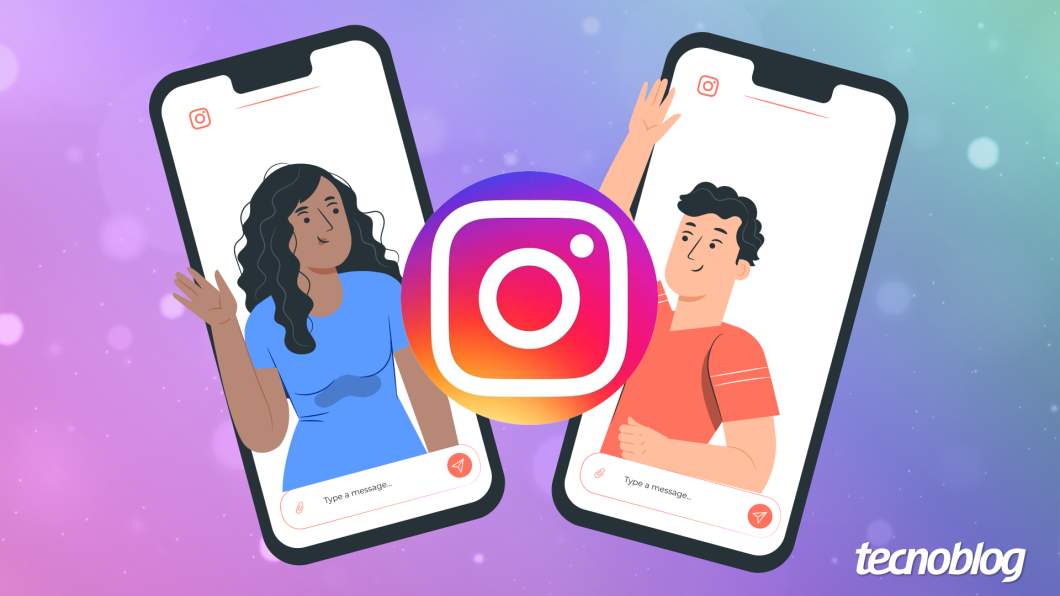
Guia ensina a fazer chamada de vídeo com uma pessoa ou grupo no Instagram; recurso de ligações está disponível nas DMs da rede social
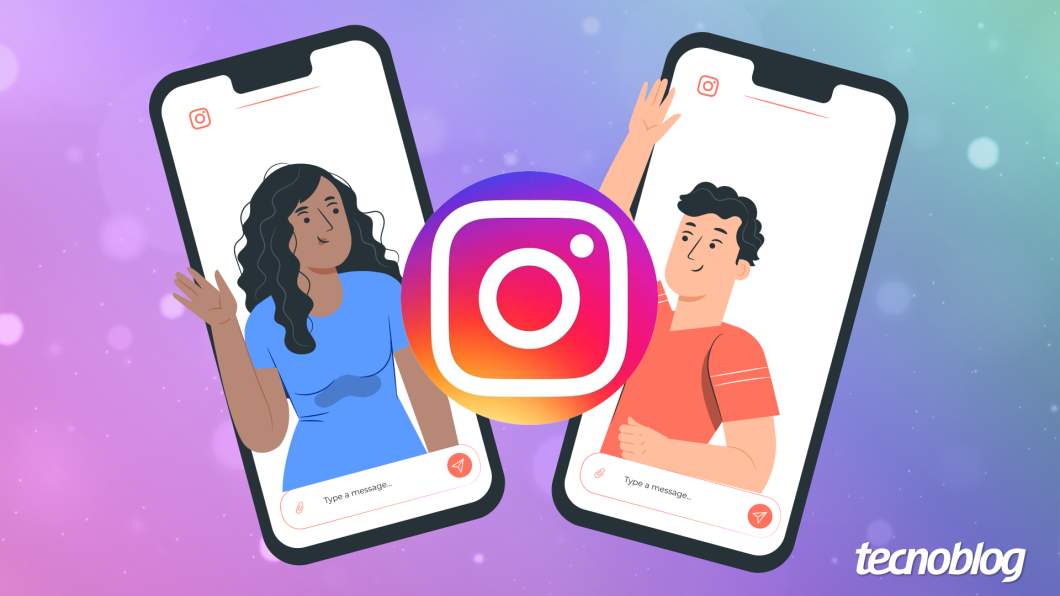
A videochamada do Instagram é um recurso que permite que os usuários conversem com amigos e familiares usando recursos de vídeo na plataforma. As ligações podem ser feitas entre duas ou mais pessoas, pelo celular e pelo PC.
O Instagram também tem alguns recursos extras para as chamadas de vídeo, como efeitos de rosto ou avatares da Meta.
A seguir, veja como fazer uma videochamada com uma pessoa ou grupo no Instagram:
Abra o aplicativo do Instagram e toque no ícone de mensagens diretas (DMs), no canto superior direito da tela.
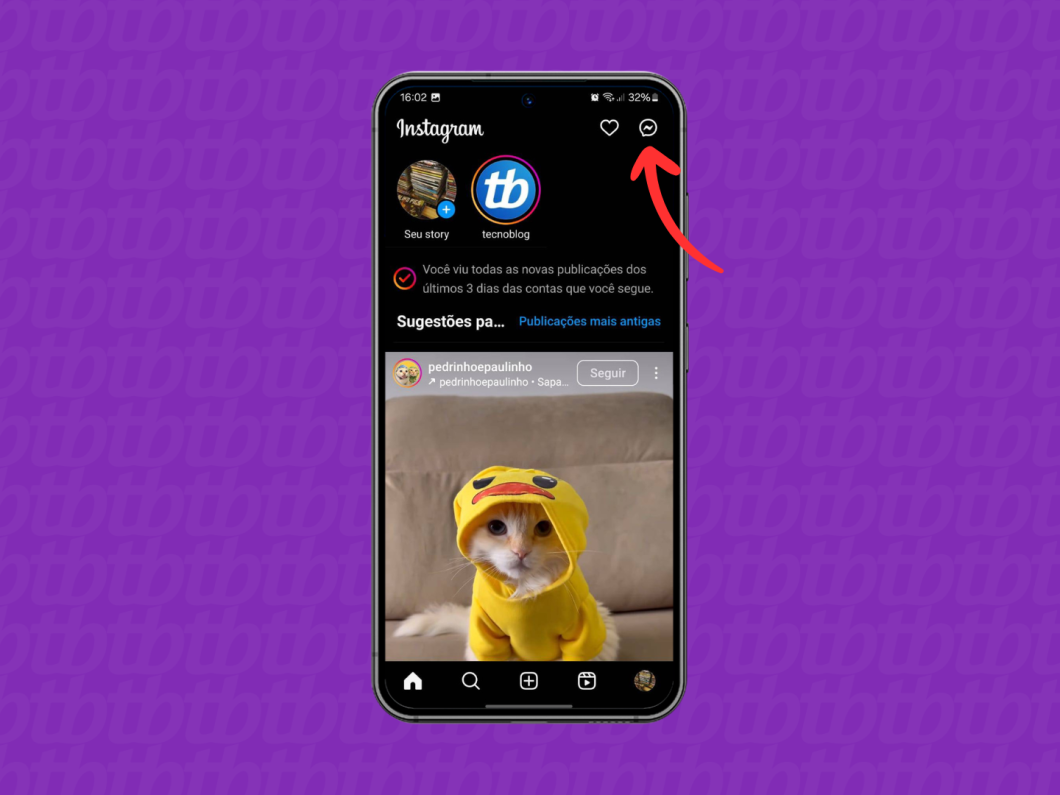
Busque o bate-papo com a pessoa com quem você deseja fazer a chamada de vídeo e toque em cima da foto.
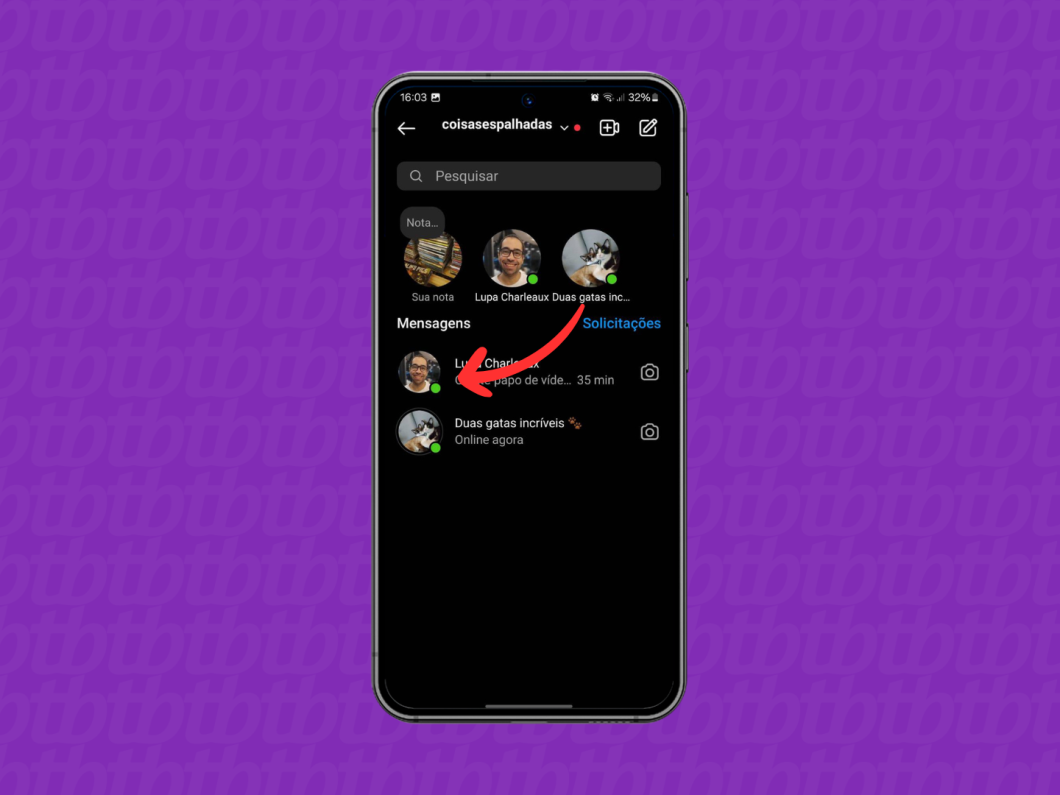
Toque no ícone de câmera, no canto superior direito, para iniciar a videochamada com a pessoa. Aguarde o outro participante atender a ligação por vídeo.
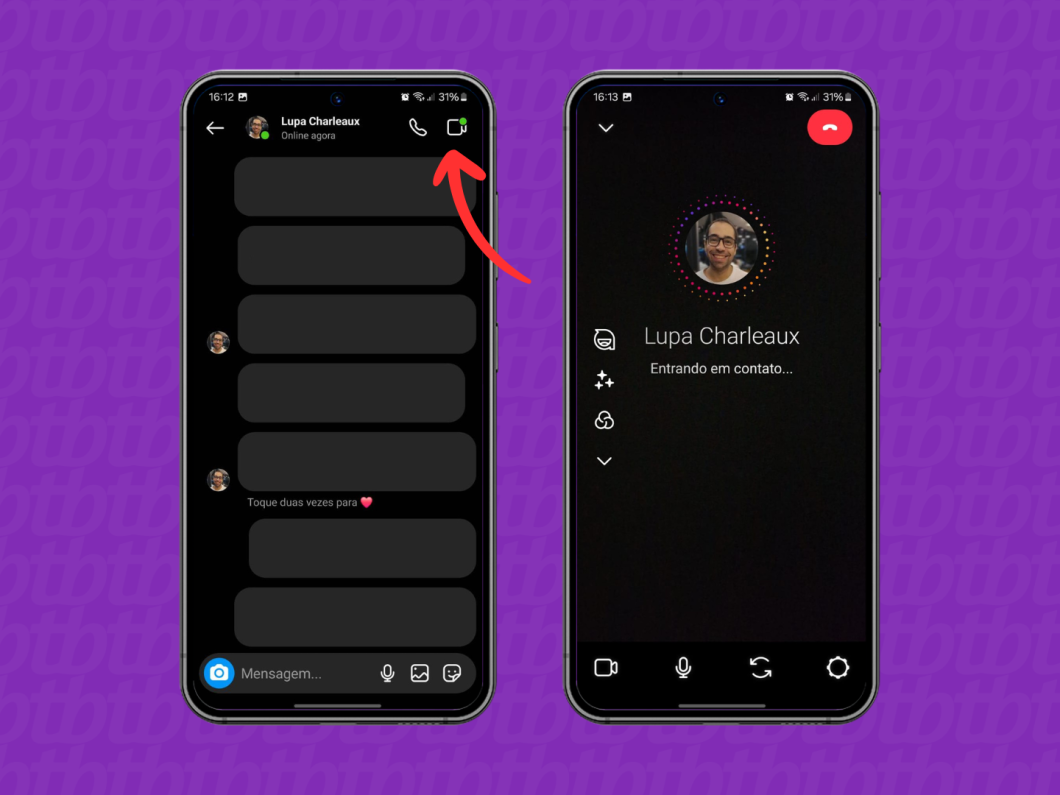
Comece uma chamada de vídeo no celular com um participante no Instagram.
Toque no ícone de pessoas, no canto inferior direito da tela, para abrir a lista de participantes da videochamada.
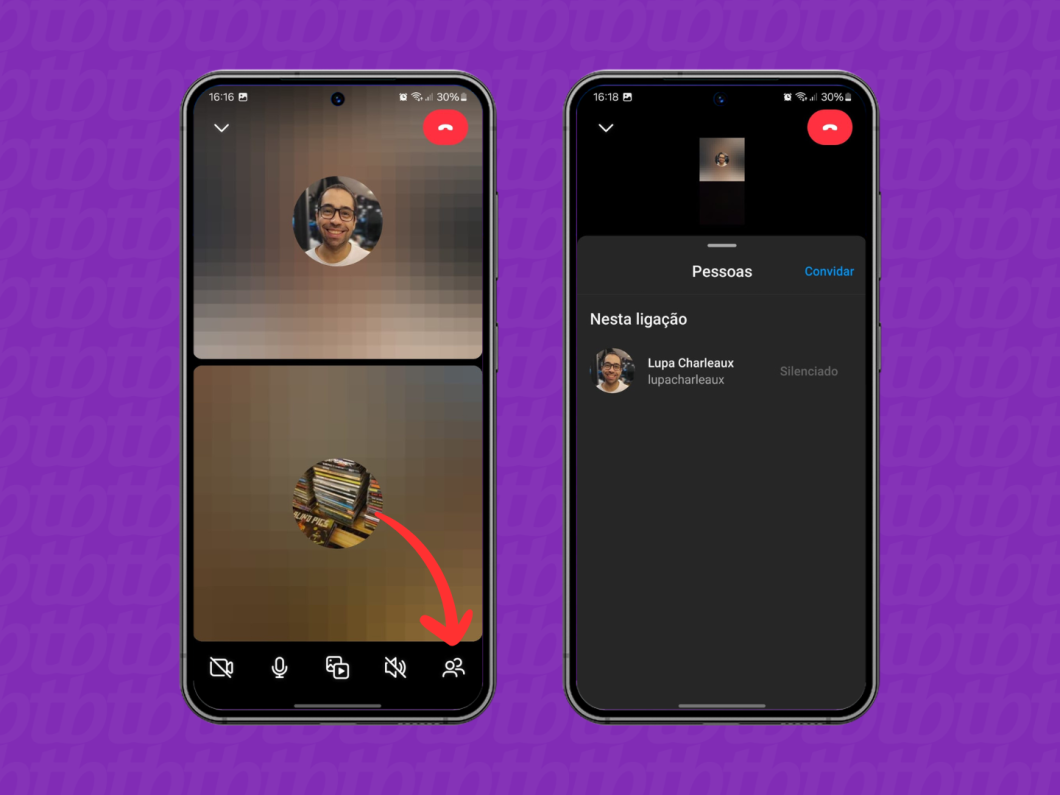
Toque na palavra azul “Convidar”, no canto direito da tela, e busque pelas pessoas que você deseja adicionar na conversa. Depois, toque no botão azul “Ligar” para enviar o convite para os novos usuários e aguarde eles atenderem. Um grupo será automaticamente com os participantes da ligação.
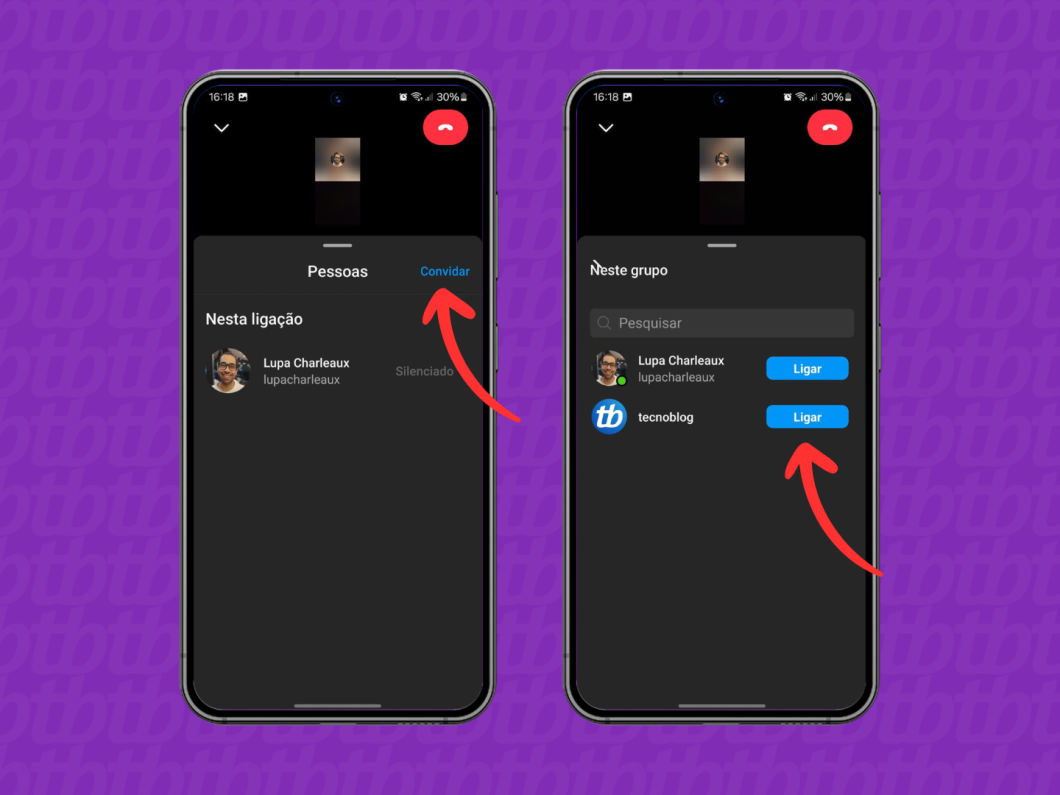
Acesse o Instagram.com e, se necessário, informe o nome de usuário e a senha para fazer o login na rede social.
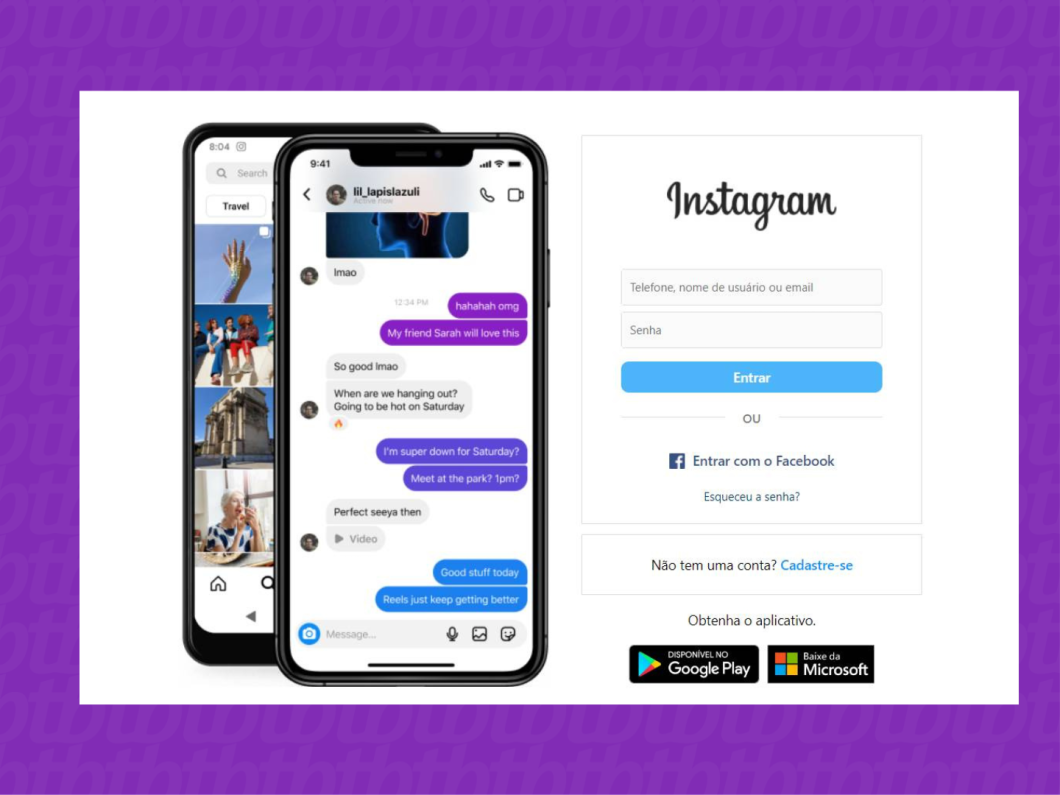
Clique na opção “Mensagens”, na parte direita da tela, para acessar as suas DMs no Instagram.
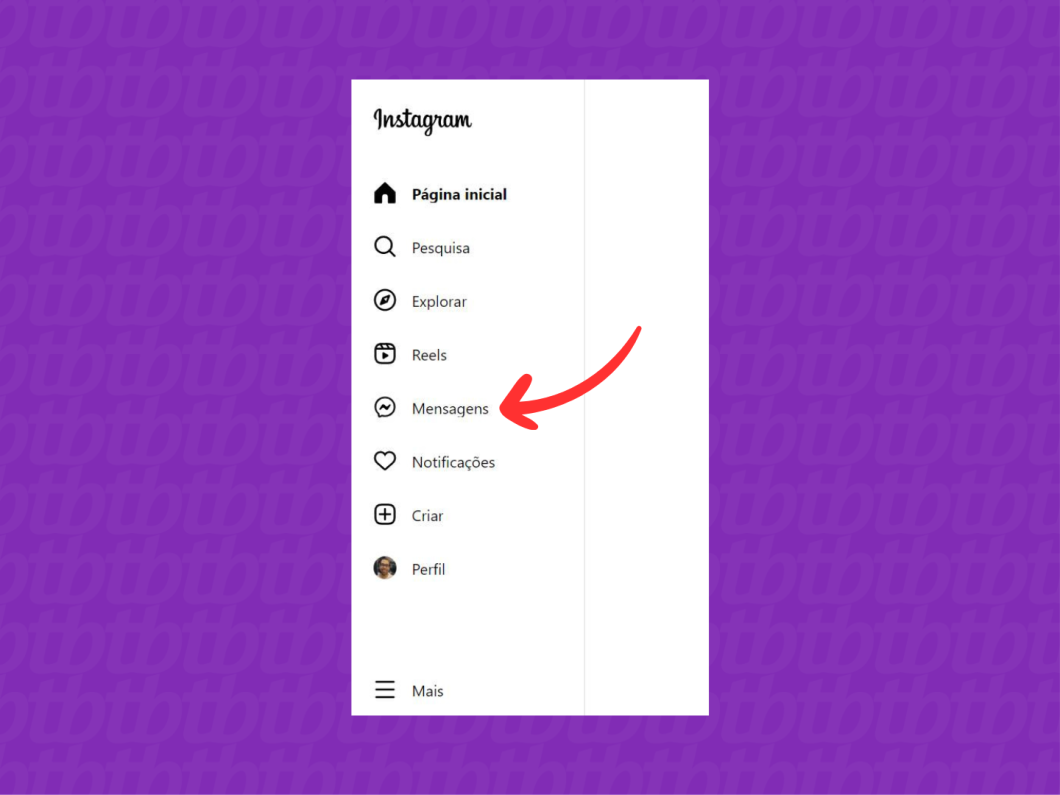
Procure o usuário com quem você fará a chamada de vídeo pelo Instagram no PC e clique na conversa.
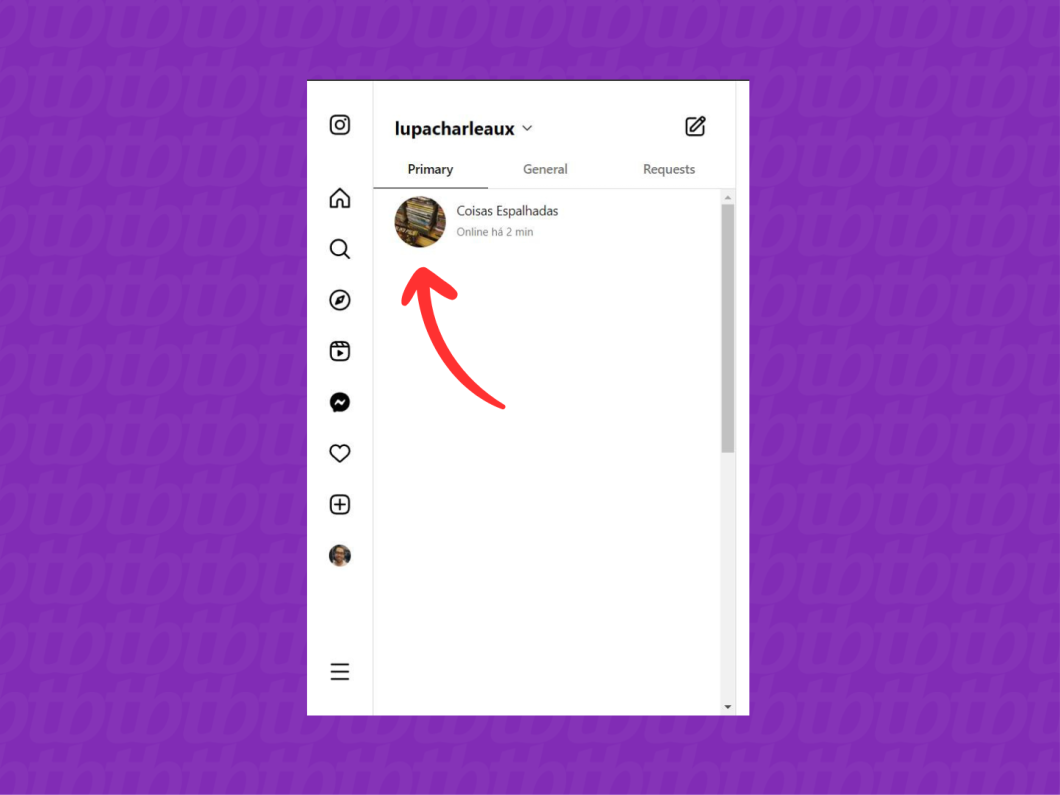
Clique no ícone de câmera, no canto superior direito da tela, para acessar a página da videochamada com a pessoa.
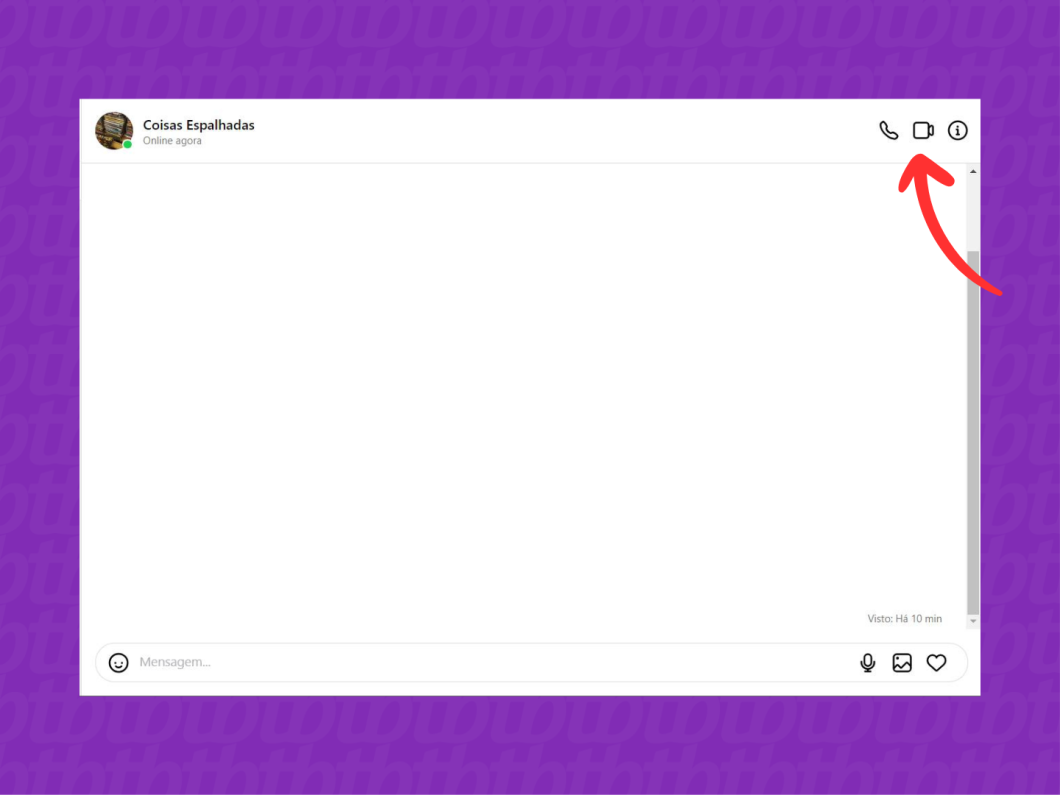
Se necessário, aceite as permissões do Instagram para usar a câmera e o microfone do computador. Faça os testes de configuração de áudio e vídeo e, depois, clique no botão azul “Iniciar ligação” para começar a chamada de vídeo.
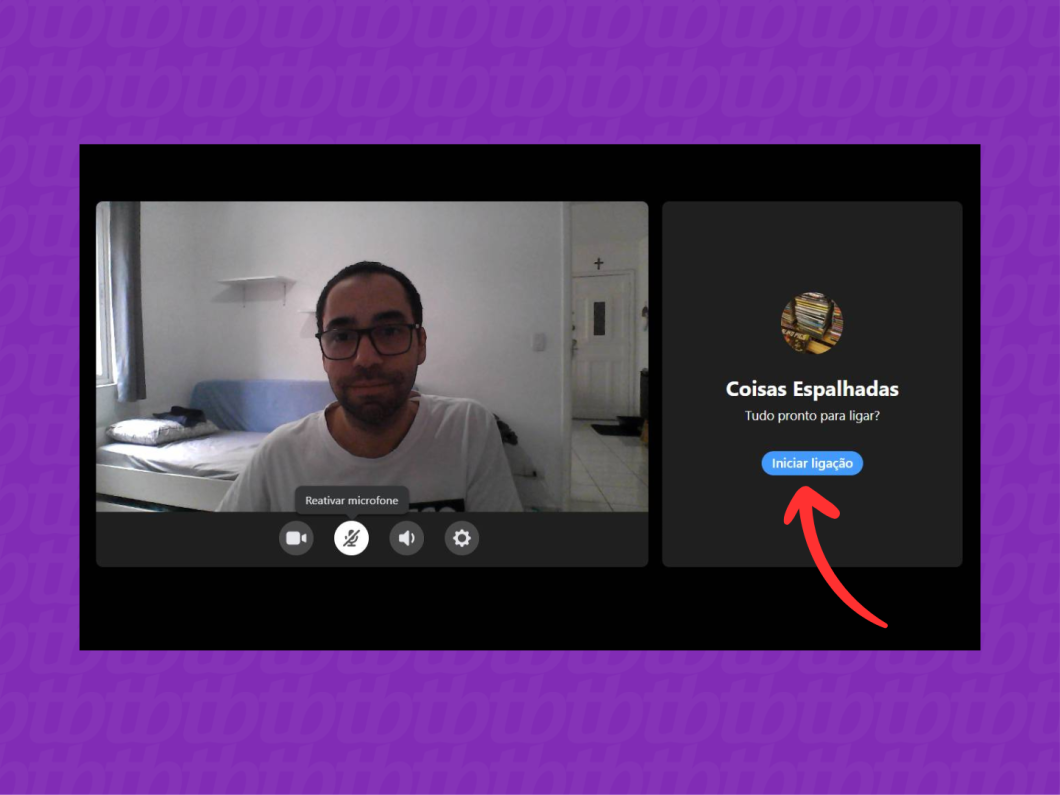
Inicie uma chamada de vídeo com um participante usando o aplicativo do celular.
Toque na opção “Avatares”, na parte esquerda da tela, para usar o seu avatar da Meta ou escolher outro modelo para substituir sua imagem durante a videochamada. Para voltar a exibir sua câmera, toque novamente em “Avatares”.
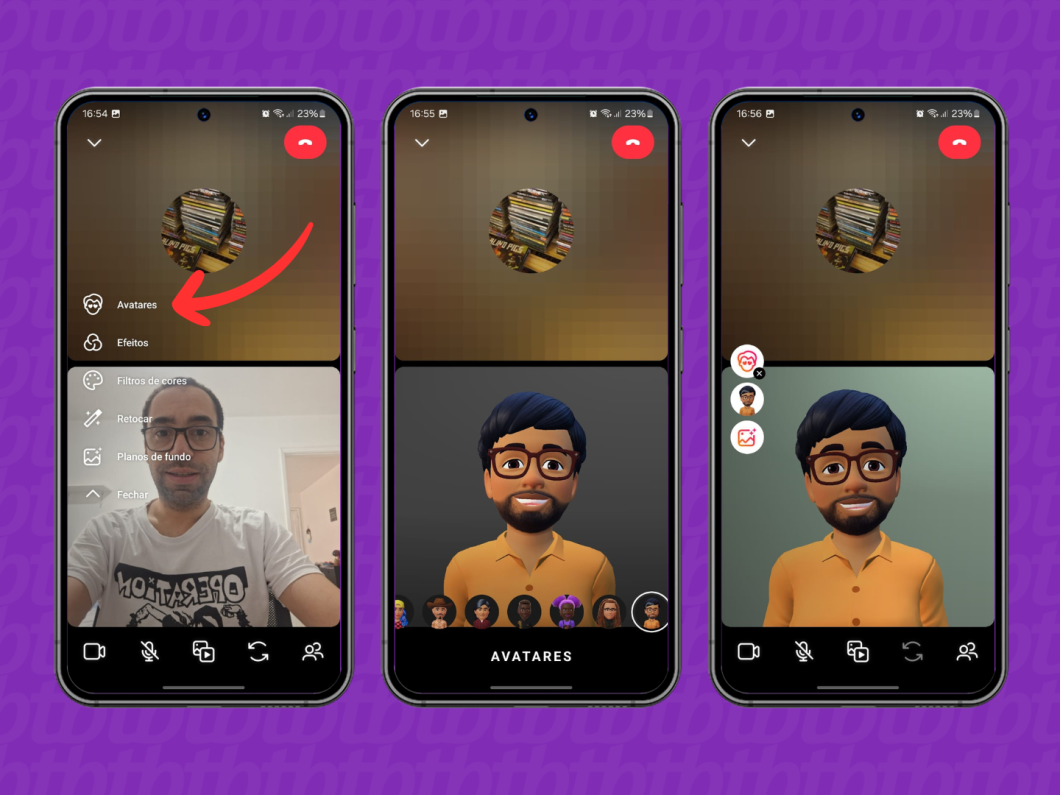
Toque em “Efeitos”, na parte esquerda da tela, para adicionar um filtro do Instagram na sua imagem. Na parte inferior da tela, selecione entre as opções:
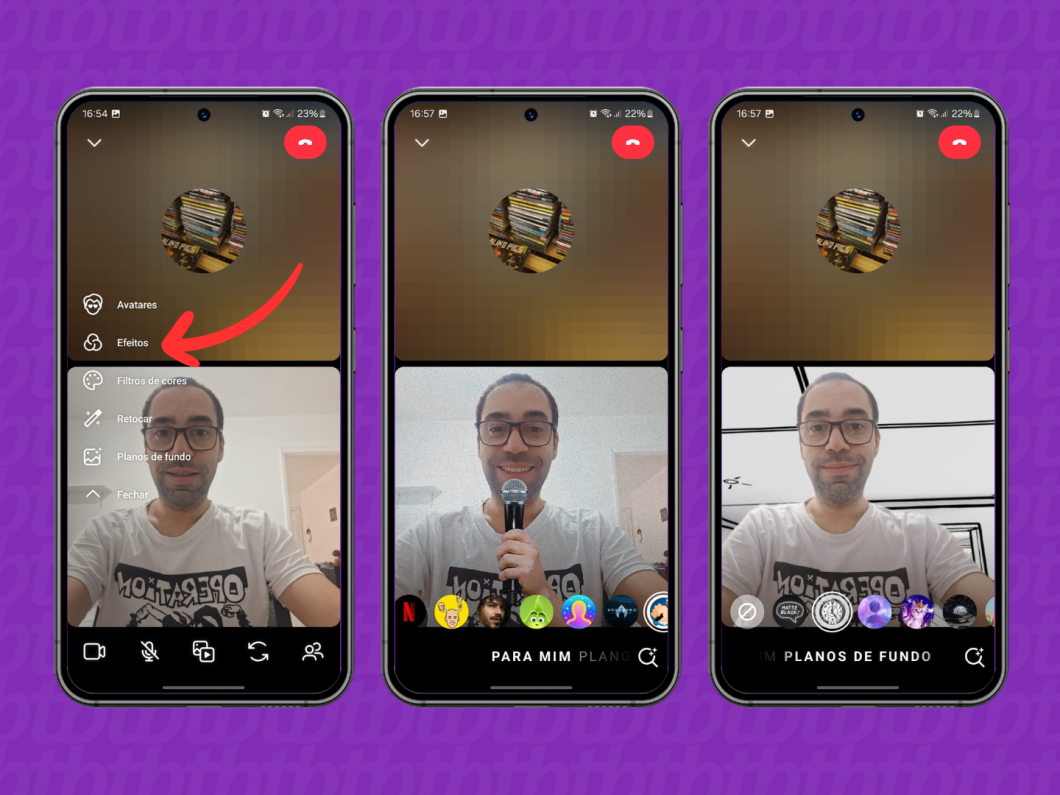
Sim. As versões mais recentes do Instagram Lite para Android permitem realizar chamadas de vídeo. A funcionalidade também pode ser acessada ao entrar no bate-papo com a pessoa na área de DMs.
Você pode fazer videochamadas com pessoas que você segue e/ou seguem você de volta no Instagram. Caso você aceite uma DM de um usuário que não te segue e você não segue ele, vocês também poderão iniciar uma chamada de vídeo.
Há duas formas de ver o histórico de chamadas de vídeo no Instagram. Acesse a área de DM do Instagram e toque em “Ligações”, ícone de câmera no canto superior da tela. Você também pode ver o histórico ao acessar o bate-papo com a pessoa ou o grupo com quem você realizou videochamadas.
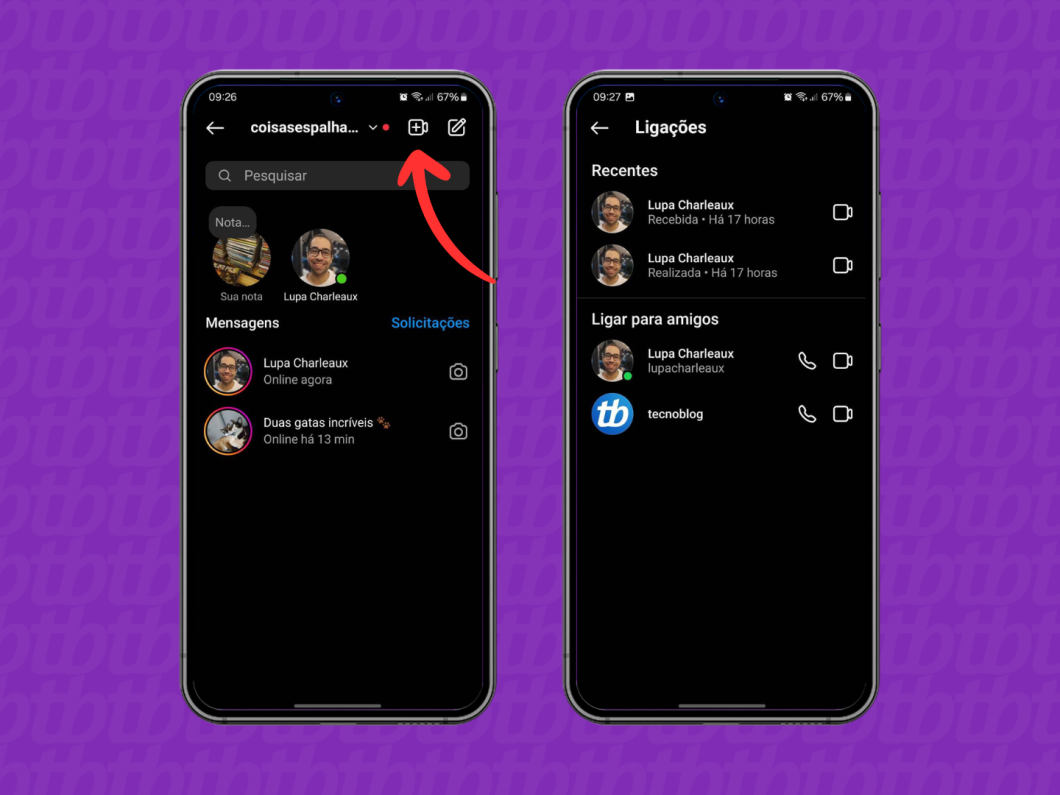
O Instagram não tem ferramenta nativa para gravar uma ligação de áudio ou vídeo. Contudo, você pode usar os recursos de gravação de tela do Android ou do iOS para registrar a conversa. Vale dizer que é ético avisar para os outros participantes da chamada de vídeo que elas estão sendo gravadas.
Sim. Você pode realizar uma videochamada com um grupo no Instagram já existente. Ao iniciar a ligação, todos os membros do grupo receberão uma notificação para participar. Também dá para adicionar novos participantes durante a chamada de vídeo em grupo.
O Instagram suporta chamadas de vídeo com até 8 pessoas. Se um grupo tiver mais participantes que o máximo permitido, ninguém mais poderá entrar na chamada após o limite ser atingido.
Sim. Você pode compartilhar tela no Instagram durante uma videochamada. É possível mostrar o que você está vendo na própria rede social ou qualquer outra ação que você estiver realizando no celular ou computador.
O Instagram não informa se a pessoa está participando de uma chamada de vídeo. A sugestão é enviar uma mensagem para o usuário para saber se ele pode participar da conversa.
Não. A Meta, dona do Instagram e do Facebook Messenger, encerrou o suporte de trocas de mensagens entre as plataformas. Isso também inclui a criação de salas do Messenger, que permitia a realização de videochamadas com contatos de diferentes redes.
Há algumas questões que podem impedir você de realizar uma chamada de vídeo no Instagram. As razões mais comuns são:
